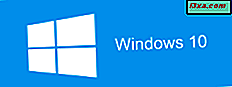Jednym ze sposobów korzystania z Menedżera poświadczeń jest eksportowanie poświadczeń systemu Windows na inny komputer z systemem Windows lub ich tworzenie kopii zapasowych i importowanie po ponownej instalacji systemu Windows, aby nie trzeba było ręcznie wpisywać ich ponownie. Może to być przydatne w niektórych scenariuszach i chcielibyśmy pokazać, jak wykonać kopię zapasową poświadczeń systemu Windows i przywrócić je w razie potrzeby.
Utwórz kopię zapasową nazw użytkowników systemu Windows i haseł
Otwórz Menedżera poświadczeń. W systemie Windows Vault wyszukaj link "Utwórz kopię zapasową skarbca" i kliknij go.
Spowoduje to uruchomienie kreatora Zapisanych nazw użytkowników i haseł .

Zostaniesz poproszony o wybranie miejsca, w którym chcesz wykonać kopię zapasową poświadczeń systemu Windows przechowywanych na komputerze. Kliknij Przeglądaj, wybierz folder i wpisz nazwę pliku, w którym będą przechowywane dane. Następnie kliknij Dalej .
Teraz musisz nacisnąć Ctrl + Alt + Delete na klawiaturze, aby kontynuować.

Jest to metoda zapobiegawcza, na wypadek gdyby jakieś złośliwe oprogramowanie lub zainstalowane oprogramowanie próbowało znaleźć hasło, które wpisujesz. Uważam, że to podejście jest nieco dziwne. Nie wiesz na przykład, jak skuteczne jest przeciw kluczowym rejestratorom.
Następnie ekran zmieni kolor na czarny i wyświetli tylko zapisane nazwy i hasła użytkowników, w których zostaniesz poproszony o wpisanie hasła, które chcesz chronić dane w pliku kopii zapasowej, i potwierdź je. Gdy to zrobisz, kliknij Dalej .

Zostaniesz poinformowany, że plik kopii zapasowej został utworzony. Kliknij Zakończ .

Wszystkie twoje poświadczenia systemu Windows są przechowywane w wybranym pliku. Plik ten można teraz kopiować i używać na innych komputerach i systemach operacyjnych Windows, aby przywrócić poświadczenia systemu Windows.
Przywróć swoje hasła do Vault systemu Windows
Aby przywrócić dane logowania do systemu Windows, otwórz Menedżera poświadczeń i kliknij łącze Przywróć znajdujące się w Przechowalni systemu Windows .
Zostanie wyświetlony monit o podanie lokalizacji pliku, w którym są tworzone kopie zapasowe danych systemu Windows. Kliknij Przeglądaj i wybierz plik.

Następnie naciśnij Dalej .
Zostaniesz poproszony o naciśnięcie Ctrl + Alt + Delete, aby kontynuować. Postępuj zgodnie z instrukcjami.
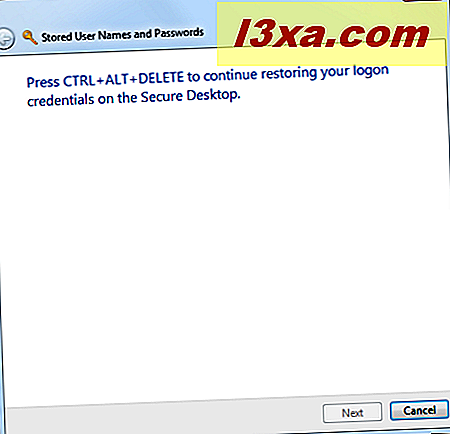
Wpisz hasło używane do ochrony danych w pliku kopii zapasowej i kliknij przycisk Dalej .

Twoje poświadczenia systemu Windows zostały przywrócone. Kliknij Zakończ .
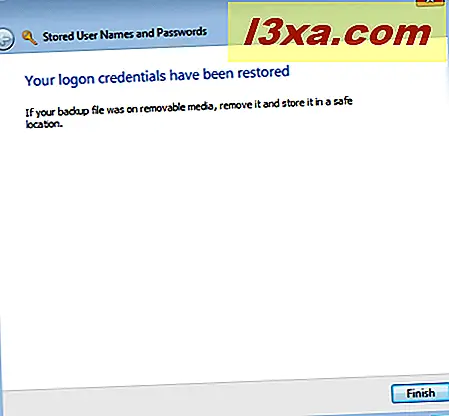
Wniosek
Ta procedura została przetestowana zarówno w systemie Windows 7, jak i Windows 8. W systemie Windows 8 występują drobne różnice, ale wszystko działa tak samo. Mam nadzieję, że nasze artykuły na temat Menedżera poświadczeń były przydatne i przydatne. Jeśli masz jakieś pytania dotyczące tego narzędzia, nie wahaj się skorzystać z formularza komentarzy poniżej.